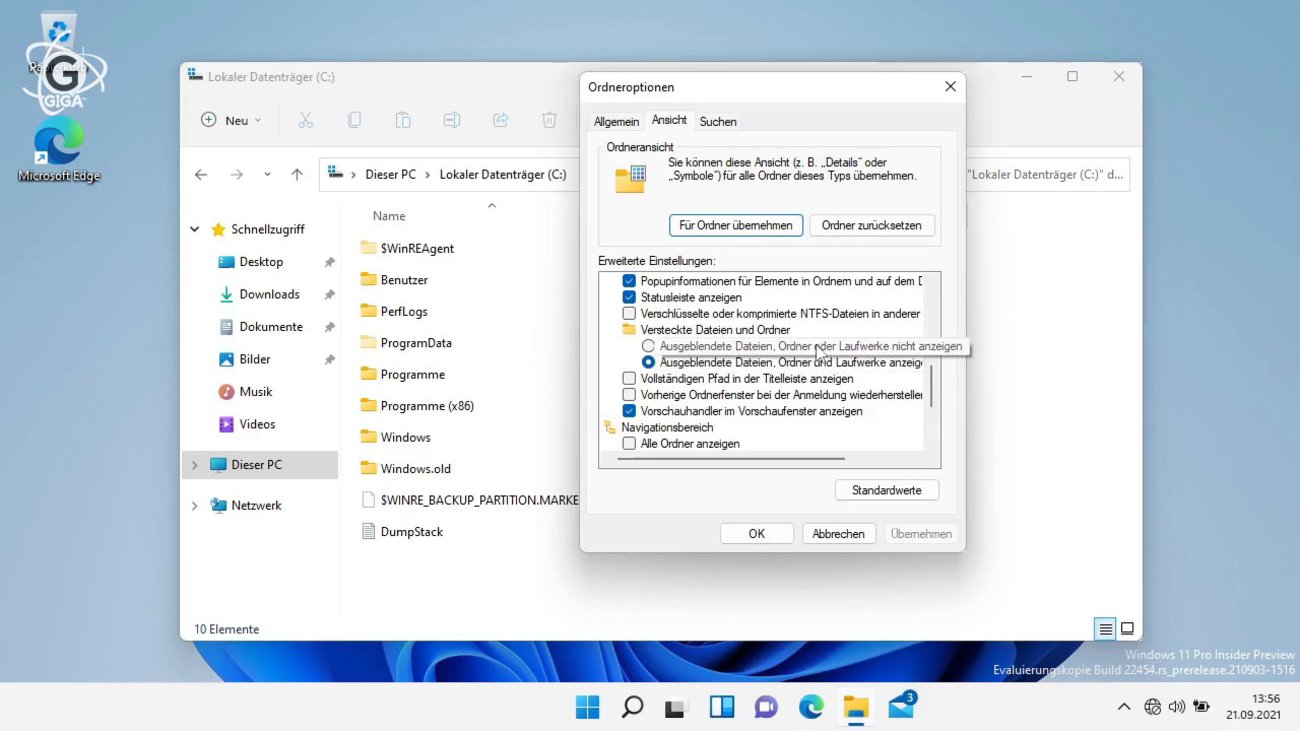Ihr erstellt nicht hauptberuflich Designs und kennt euch nicht mit Adobe InDesign aus? Wir verraten euch, auf welche Weise ihr eine IDML-Datei öffnen könnt.
In der Welt des Grafikdesigns und der Desktop-Publishing-Software ist das Dateiformat ein entscheidender Faktor für den reibungslosen Austausch von Projekten und Informationen. Eine der am häufigsten verwendeten Dateiarten in Adobe InDesign ist die IDML-Datei. Diese spezielle Dateiformatvariante dient als Brücke zwischen verschiedenen InDesign-Versionen und ermöglicht es, Designs in einer kompatiblen Form zu speichern und zu teilen. Doch wie öffnet man eigentlich eine IDML-Datei? Für viele, die neu in der Welt des Designs sind oder nur gelegentlich mit InDesign arbeiten, kann dieser Prozess zunächst verwirrend erscheinen.
Dateien öffnen ist meist nicht schwer. Schlimm ist nur, wenn ihr diese nicht sehen könnt. Unser Video schafft dort Abhilfe.
Wie öffnet man eine IDML-Datei?
Wenn ihr eine IDML-Datei auf eurem PC oder Laptop öffnen möchtet, benötigt ihr erst einmal ein geeignetes Programm. Hier gibt es mehrere Optionen. Die einfachste Möglichkeit ist, die IDML-Datei mit Adobe InDesign zu öffnen, da dieses Programm standardmäßig dafür geeignet ist. Falls ihr InDesign nicht besitzen solltet, könnt ihr dieses auch für 7 Tage kostenlos testen und habt damit vollen Zugriff auf alle Funktionen. In Adobe InDesign braucht ihr dann nur auf die Einstellung „Datei > Öffnen“ klicken und könnt die entsprechende IDML-Datei auswählen.
Eine andere Möglichkeit ist es, die IDML-Zusammenstellung mit einem anderen Programm zu öffnen, welches das Format unterstützt. Dazu könnt ihr beispielsweise QuarkXPress oder Scribus verwenden. Allerdings kann es hier vorkommen, dass die Formatierung und das Design der IDML-Datei nicht vollständig übernommen werden, da jedes Programm seine eigenen Funktionen und Standards hat.
Diese Programme sollten auf eurem Windows 10 oder Windows 11 Rechner nicht fehlen:
So könnt ihr eine IDML-Datei auch öffnen
Eine weitere Möglichkeit, die IDML-Datei zu öffnen, ist sie zu entpacken und die enthaltenen Dateien einzeln zu öffnen. Eine IDML-Datei ist nämlich ein ZIP-Archiv, das mehrere Dateien enthält, die im XML-Format gespeichert sind. XML ist eine universelle Sprache für den Austausch von Daten, die von vielen Programmen gelesen werden kann. Um die IDML-Datei zu entpacken, könnt ihr die Dateiendung von .idml zu .zip ändern und diese Datei dann mit einem Programm wie WinRAR oder 7-Zip öffnen.
Dann seht ihr die verschiedenen Dateien, die das Designprojekt ausmachen, wie beispielsweise Texte, Bilder, Symbole und Layoutangaben. Diese könnt ihr nachfolgend mit einem Texteditor wie Notepad++ oder einem Bildbearbeitungsprogramm wie GIMP öffnen. Allerdings könnt ihr so nur die einzelnen Elemente des Designprojekts sehen, nicht aber das Gesamtbild.
Hat dir der Beitrag gefallen? Folge uns auf WhatsApp und Google News und verpasse keine Neuigkeit rund um Technik, Games und Entertainment.